Angi elementer for kopiering
Du kan endre kopiinnstillinger, for eksempel sidestørrelse, medietype og intensitet.
Trykk på Meny (Menu)-knappen, bruk 
 -knappen for å velge et innstillingselement, og trykk deretter på OK-knappen.
-knappen for å velge et innstillingselement, og trykk deretter på OK-knappen.
Bruk 
 -knappen for å justere hvert innstillingselement, og trykk deretter på OK-knappen. Neste innstillingselement vises.
-knappen for å justere hvert innstillingselement, og trykk deretter på OK-knappen. Neste innstillingselement vises.
LCD-skjermen går tilbake til ventemodusskjermbildet for kopiering når alle innstillingene er fullført.
 Merk
Merk
-
* (stjerne) på LCD-skjermen angir gjeldende innstilling.
-
Enkelte innstillinger kan ikke angis i kombinasjon med andre innstillingselementer eller kopimenyen.
-
Innstillingene for blant annet sidestørrelse og medietype beholdes selv om maskinen slås av.
-
Forstørr/forminsk (Enlarge/Reduce)
Velg metode for forminsking/forstørring.
 Forminske eller forstørre en kopi
Forminske eller forstørre en kopiEks.:
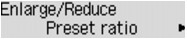
 Merk
Merk-
Dette innstillingselementet vises under følgende forhold:
-
Når standard kopiering er valgt
-
Når 2-sidig kopi (2-sided copy) eller Kant til kant-kopi (Borderless copy) er valgt for Spesialkopi (Special copy)
-
-
-
Kopi.intensitet (Copy intensity)
Endre intensiteten.
Eks.:
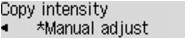
 Merk
Merk-
Hvis du velger Autojustering (Auto adjust), legger du originalen på glassplaten.
-
Hvis du velger Manuell justering (Manual adjust), bruker du knappen
 til å redusere intensiteten, eller
til å redusere intensiteten, eller  til å øke den.
til å øke den.
-
-
Sidestørrelse (Page size)
Velg sidestørrelsen på papiret som er lagt i.
Eks.:
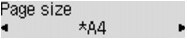
-
Medietype (Media type)
Velg medietypen for papiret som er lagt i.
Eks.:
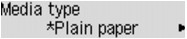
-
Bildekvalitet (Image quality)
Velg bildekvaliteten etter kvaliteten på originalen.
Eks.:
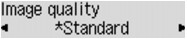
 Merk
Merk-
Hvis du bruker Utkast (Draft) og medietypen Vanlig papir (Plain paper), og kvaliteten ikke er så god som forventet, velger du Standard eller Høy (High) og prøver å kopiere på nytt.
-
Velg Høy (High) for å kopiere i gråtoner. Gråtoner gjengir farger i ulike grånyanser i stedet for i svart eller hvitt.
-
-
4-på-1-oppsett (4-on-1 layout)
Velg oppsettet når du kopierer fire originalsider på ett enkelt papirark ved å redusere hvert bilde. Fire forskjellige oppsett er tilgjengelige.
Eks.:
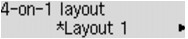
 Merk
Merk-
Dette innstillingselementet vises bare når 4-på-1-kopi (4-on-1 copy) er valgt som Spesialkopi (Special copy).
-
-
Sorter (Collate)
Velg om du vil sortere utskriftene når du skriver ut flere kopier av et originaldokument med flere sider.
Eks.:
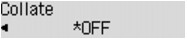
 Merk
Merk-
Dette innstillingselementet vises under følgende forhold:
-
Når standard kopiering er valgt
-
Når 2-sidig kopi (2-sided copy) er valgt for Spesialkopi (Special copy)
-
-
-
2-sidig (2-sided)
Velg om du vil kopiere to originalsider til begge sider av ett enkelt papirark.
Eks.:
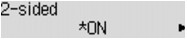
 Merk
Merk-
Dette innstillingselementet vises under følgende forhold:
-
Når 2-sidig kopi (2-sided copy) er valgt for Spesialkopi (Special copy)
-
Når PÅ (ON) er valgt for Kopier (Copy) på ECO (2-sidig) (ECO (2-sided))
-
-
-
Stifteside (Stapling side)
Velg stifteside.
Eks.:
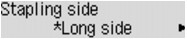
 Merk
Merk-
Dette innstillingselementet vises under følgende forhold:
-
Når 2-sidig kopi (2-sided copy) er valgt for Spesialkopi (Special copy)
-
Når PÅ (ON) er valgt for Kopier (Copy) på ECO (2-sidig) (ECO (2-sided))
-
-

